Kaip pagreitinti GPU, skirtą „Epic Gaming“.
Tiems, kurie žaisti žaidimus kompiuteriu - rūšys, kurioms reikia padoraus vaizdo grafikos plokštė – kartais gali susidurti su vaizdo uždelsimu arba netolygiu kadrų dažniu. Tai reiškia, kad kortelės GPU sunkiai neatsilieka, paprastai daug duomenų reikalaujančiose žaidimų dalyse. Yra būdas įveikti šį trūkumą ir pagerinti savo sistemos žaidimo efektyvumą, neįsigijus atnaujinimo. Tiesiog viršyti GPU.
Dauguma vaizdo grafikos plokščių naudoja numatytuosius / atsargų nustatymus, kurie palieka šiek tiek vietos. Tai reiškia, kad yra daugiau galios ir galimybių, tačiau gamintojas to neįjungė. Jei turite a Windows arba Linux OS sistema (atsiprašau „Mac“ naudotojų, bet tai nėra taip paprasta arba verta bandyti įsijungti), galite padidinti pagrindinio ir atminties laikrodžio greitį, kad padidintumėte našumą. Rezultatas pagerina kadrų dažnį, todėl žaidimas tampa sklandesnis ir malonesnis.
Tiesa, kad neapgalvotas GPU įsijungimas gali visam laikui sustabdyti vaizdo plokštės veikimą (t.y. mūrijimas) arba sutrumpinti vaizdo grafikos plokštės tarnavimo laiką. Tačiau elgiantis atsargiai, įsijungimas yra gana saugus. Prieš pradedant, reikia atsiminti keletą svarbių dalykų:
- Ne kiekviena vaizdo plokštė yra sukurta ir (arba) gali įsibėgėti taip, kaip ir kitos.
- Dvi identiškos vaizdo plokštės gali įsijungti skirtingomis reikšmėmis; rezultatai skirsis (paprastai priklauso nuo sistemos aparatinės įrangos ir žaidžiamų žaidimų) kiekviename kompiuteryje.
- Peršokus GPU, nežaidžiamų žaidimų (t. y. jūsų sistema neatitinka minimalių reikalavimų) nebus galima žaisti. Tačiau tai leis mėgautis žaidimais didesne vaizdo raiška ir (arba) kadrų dažniu.
- Stalinį kompiuterį paprastai lengviau / saugiau pagreitinti nei nešiojamąjį kompiuterį, nes pirmasis paprastai geriau išsklaido šilumą.
- Įprasta, kad kompiuteris sugenda ir (arba) atsiranda mėlynas/juodas ekranas bet kokio įsijungimo proceso metu. Taigi nesijaudinkite, kai tai atsitiks. Tiesiog tęskite (jei reikia, paleiskite iš naujo) ten, kur baigėte.
- Peršokus gali anuliuoti gamintojo garantiją (nelabai svarbu, jei garantija pasibaigė).
01
07 d
Tyrinėkite grafikos plokštę
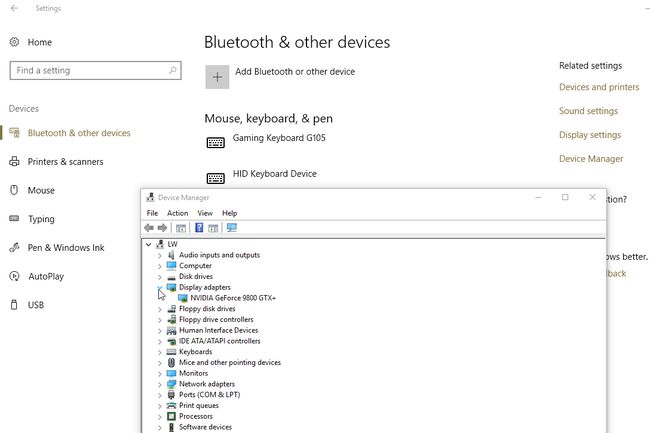
Stanley Goodneris
Pirmas žingsnis įsijungimas yra ištirti savo vaizdo plokštę. Jei nesate tikri, kokia yra jūsų sistema:
- Spustelėkite Pradžios meniu.
- Spustelėkite Nustatymai (krumpliaračio piktograma), kad atidarytumėte „Windows“ nustatymai Meniu.
- Spustelėkite Įrenginiai.
- Spustelėkite Įrenginių tvarkytuvė (po Susiję nustatymai), kad atidarytumėte įrenginių tvarkytuvės langą.
- Spustelėkite > šalia Ekrano adapteriai norėdami parodyti vaizdo grafikos plokštės markę ir modelį.
Eikite į Overclock.net ir įveskite savo vaizdo plokštės informaciją su žodžiu „overclock“ į svetainės paieškos variklį. Peržiūrėkite forumo įrašus ir perskaitykite, kaip kiti sėkmingai perveikė tą pačią kortelę. Ko norite ieškoti ir užsirašyti:
- Maksimalus pagrindinių laikrodžių skaičius
- Maksimalus atminties laikrodis
- Saugi maksimali temperatūra (jei kyla abejonių, tinka 90 laipsnių C)
- Saugi maksimali įtampa
Ši informacija suteiks pagrįstą gairę, kiek galite saugiai įsibėgėti savo GPU.
02
07 d
Atnaujinkite tvarkykles ir atsisiųskite įsijungimo programinę įrangą
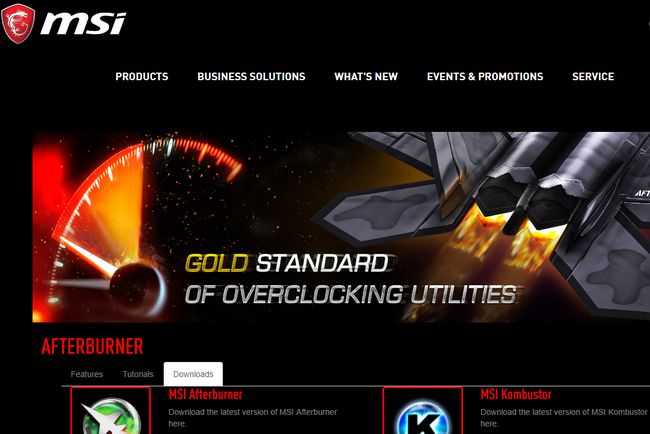
Ekrano kopija
Aparatinė įranga geriausiai veikia naudojant naujausias tvarkykles:
- Atsisiųskite NVIDIA GeForce vaizdo plokštės tvarkykles
- Atsisiųskite AMD/ATI Radeon vaizdo plokštės tvarkykles
Tada atsisiųskite ir įdiekite įrankius, kurių jums reikės norint įsibėgėti:
- MSI Afterburner yra plačiai populiarus, išsamus ir užtikrina visišką bet kokio prekės ženklo vaizdo plokščių įsijungimo valdymą.
- Unigine Heaven etalonas 4.0 naudojamas lyginamajai analizei ir stabilumo bandymams.
03
07 d
Nustatyti bazinę liniją
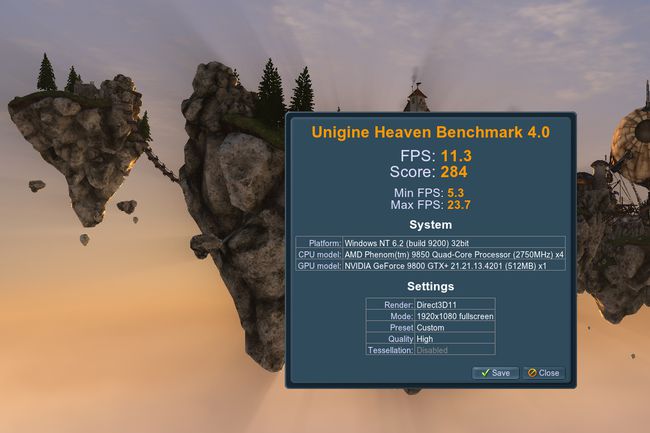
Lifewire / Stanley Goodner
Kaip ir bet kuri kita gera nuotrauka prieš/po transformacijos, prieš įsijungdami norėsite žinoti, kur prasidėjo jūsų sistema. Taigi uždarę visas atidarytas programas:
- Atviras MSI Afterburner. Jei norite dirbti su paprastesne sąsaja, spustelėkite Nustatymai (krumpliaračio piktograma), kad atidarytumėte MSI Afterburner ypatybes. Spustelėkite dešinę rodyklę viršuje, kol pamatysite skirtuką Vartotojo sąsaja. Tame skirtuke išskleidžiamajame meniu pasirinkite vieną iš numatytųjų odos dizainų (v3 apvalkalas veikia gerai). Tada išeikite iš ypatybių meniu (tačiau laikykite programą atidarytą).
- Užrašykite MSI Afterburner rodomus branduolio ir atminties laikrodžio greičius. Išsaugokite šią konfigūraciją kaip „1 profilį“ (yra lizdai sunumeruoti nuo vieno iki penkių).
- Atidarykite „Unigine Heaven Benchmark 4.0“. ir spustelėkite Bėk. Kai tik bus įkelta, jums bus pateikta 3D atvaizduota grafika. Spustelėkite Etalonas (viršutiniame kairiajame kampe) ir duokite programai penkias minutes perjungti 26 scenas.
- Išsaugokite (arba užsirašykite) Unigine Heaven pateiktus etaloninius rezultatus. Naudosite tai vėliau, kai lyginsite našumą prieš ir po jo.
04
07 d
Padidinkite laikrodžio greitį ir etaloną

Stanley Goodneris
Dabar, kai turite bazinę liniją, pažiūrėkite, kiek galite pagreitinti GPU:
- Naudodami MSI Afterburner padidinkite Pagrindinis laikrodis 10 Mhz, tada spustelėkite Taikyti. (Pastaba: jei pasirinktoje vartotojo sąsajoje / apvalkale rodomas Shader Clock slankiklis, įsitikinkite, kad jis lieka susietas su pagrindiniu laikrodžiu).
- Atlikite palyginimą naudodami Unigine Heaven Benchmark 4.0 ir išsaugokite etalono rezultatus. Normalu matyti žemą / netolygų kadrų dažnį (programa skirta pabrėžti GPU). Tai, ko ieškote, yra artefaktai (arba artefaktai) – atsirandančios spalvotos linijos / formos arba plyšiai / brūkšniai ekrane, pikselių / trikdžių grafikos blokai arba gabalai, išjungtos arba neteisingos spalvos, ir tt — kurie nurodo streso/nestabilumo ribas.
- Jei nematote artefaktų, tai reiškia, kad įsijungimo nustatymai yra stabilūs. Tęskite patikrindami „Maksimalią GPU temperatūrą“, įrašytą MSI Afterburner stebėjimo lange.
- Jei maksimali GPU temperatūra yra lygi arba žemesnė už saugią maksimalią temperatūrą (arba 90 laipsnių C), išsaugokite šią konfigūraciją kaip „Profile 2“ MSI Afterburner.
- Tęskite dar kartą pakartodami tuos pačius penkis veiksmus – jei pasiekėte didžiausią leistiną laikrodžio greitį, eikite į kitą skyrių. Nepamirškite palyginti dabartinių pagrindinių ir atminties laikrodžio reikšmių su užrašytomis, kai tyrinėjate kortelę. Vertėms artėjant, būkite ypač budrūs dėl artefaktų ir temperatūros.
05
07 d
Kada sustoti

Jei matote artefaktus, tai reiškia, kad dabartiniai įsijungimo nustatymai nėra stabilūs. Jei maksimali GPU temperatūra viršija saugią maksimalią temperatūrą (arba 90 laipsnių C), tai reiškia, kad jūsų vaizdo plokštė perkais (dėl to ilgainiui bus padaryta nuolatinė žala / gedimas). Kai įvyksta kuris nors iš šių:
- Įkelkite paskutinę stabilią profilio konfigūraciją į MSI Afterburner. Išvalykite stebėjimo lango istoriją (dešiniuoju pelės mygtuku spustelėkite) prieš dar kartą atlikdami lyginamąją analizę.
- Jei vis tiek matote artefaktus ir (arba) maksimalią GPU temperatūrą, viršijančią saugią maksimalią temperatūrą, sumažinkite pagrindinį laikrodį 5 Mhz ir spustelėkite Taikyti. Išvalykite stebėjimo lango istoriją prieš dar kartą atlikdami lyginamąją analizę.
- Kartokite aukščiau aprašytą veiksmą, kol nematysite jokių artefaktų ir maksimali GPU temperatūra bus lygi arba žemesnė už saugią maksimalią temperatūrą (arba 90 laipsnių C). Kai tai atsitiks, sustokite! Sėkmingai padidinote savo GPU pagrindinį laikrodį!
Dabar, kai nustatytas pagrindinis laikrodis, atlikite tą patį greičio didinimo ir palyginimo procesą – šį kartą naudodami atminties laikrodį. Pelnas nebus toks didelis, bet kiekviena dalis didėja.
Peršokę pagrindinį laikrodį ir atminties laikrodį, prieš atlikdami testavimą nepalankiausiomis sąlygomis išsaugokite šią konfigūraciją kaip „3 profilį“ MSI Afterburner.
06
07 d
Streso testas

Realaus pasaulio kompiuteriniai žaidimai nevyksta per penkias minutes, todėl norėsite išbandyti dabartinius įsijungimo nustatymus. Norėdami tai padaryti, spustelėkite Bėk (bet ne Benchmark) Unigine Heaven Benchmark 4.0 ir leiskite tai tęstis valandas. Norite įsitikinti, kad nėra artefaktų ar nesaugių temperatūrų. Atminkite, kad vaizdo grafikos plokštė ir (arba) visas kompiuteris gali sugesti atliekant testavimą nepalankiausiomis sąlygomis – tai normalu.
Jei įvyksta avarija ir (arba) matote kokių nors artefaktų ir (arba) maksimalią GPU temperatūrą, viršijančią saugią maksimalią temperatūrą (perjunkite atgal į MSI Afterburner ir pažiūrėkite):
- Sumažinkite pagrindinį laikrodį ir atminties laikrodį 5 MHz MSI Afterburner ir spustelėkite Taikyti.
- Tęskite testavimą nepalankiausiomis sąlygomis, kartodami šiuos du veiksmus, kol neliks artefaktų, nesaugios temperatūros ir gedimų.
Jei jūsų vaizdo plokštė gali valandų valandas be problemų atlikti testavimą nepalankiausiomis sąlygomis, sveikiname! Sėkmingai padidinote savo GPU. Išsaugokite Unigine Heaven pateiktus etaloninius rezultatus, tada išsaugokite konfigūraciją kaip „Profile 4“ MSI Afterburner.
Palyginkite savo pradinį etalono balą su paskutiniuoju, kad pamatytumėte pagerėjimą! Jei norite, kad šie nustatymai būtų įkeliami automatiškai, pažymėkite langelį Taikykite įsijungimą sistemos paleidimo metuMSI Afterburner.
07
07 d
Patarimai

- Tikrieji kompiuteriniai žaidimai yra tikras sėkmingo įsijungimo išbandymas. Jei kompiuteris sugenda žaidimo metu, sumažinkite pagrindinį laikrodį ir atminties laikrodį 5 MHz MSI Afterburner ir spustelėkite Taikyti. Jei reikia, pakartokite, nepamirškite išsaugoti stabilių konfigūracijų.
- Atkreipkite dėmesį į etaloninius balus. GPU gali turėti „malonią vietą“, kad pasiektų geriausius rezultatus – didesnis laikrodžio greitis (net jei stabilus) ne visada reiškia geresnius balus. Jei palyginimo balai pradeda smarkiai mažėti po kelių padidėjimų, apsvarstykite galimybę grįžti prie ankstesnės konfigūracijos su geriausiu balu.
- Įtampos valdymo atrakinimas (naudojant MSI Afterburner nustatymus) gali suteikti suderinamoms vaizdo plokštėms papildomos galios, reikalingos dar didesniam laikrodžio greičiui. Tačiau didesnė įtampa lemia aukštesnę GPU temperatūrą (todėl atidžiai stebėkite). Jei norite, padidinkite įtampą 10 mV, palyginkite su Unigine Heaven Benchmark 4.0 ir patikrinkite temperatūrą MSI Afterburner. Jei viskas atrodo gerai, padidinkite laikrodžio greitį, kol rasite geriausią stabilią konfigūraciją. Padidinkite įtampą dar 10 mV ir pakartokite dar kartą. Niekada nepakelkite šerdies įtampos virš saugios maksimumo.
- Papildomas / patobulintas kompiuterio aušinimas gali padėti išlaikyti žemesnę GPU temperatūrą.
